WordPress博客程序常见错误的解决方法(2)_PHP教程
推荐:php实现递归抓取网页类实例
具体如下:
1. 通过 FTP 找到 wp-contents/themes 文件夹。
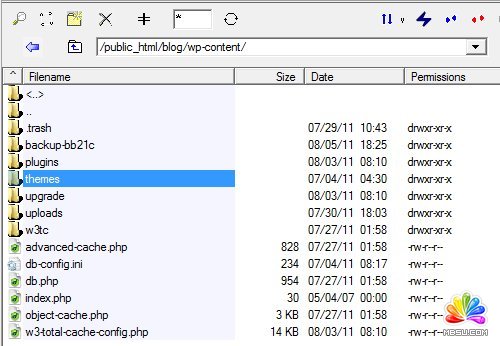
2. 重命当前安装的主题文件夹。例如:把 twentytwenty 命名为 twentytwenty-temp
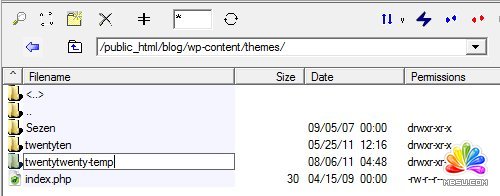
3. 登录到你的 WordPress 后台。
4. 检查一下你的主题和你现在运行的 WordPress 是否兼容。
5. 检查一下你的主题是否包含不能够被执行的代码。
解决方法2.:通过 FTP 重设插件文件夹
1. 通过 FTP 找到 wp-contents 文件夹。
2. 把 plugins 文件夹重命名为 plugins-temp
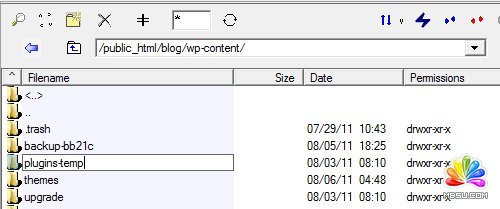
3. 在同一目录下创建一个新的文件夹为 plugins
4. 再次登录一下 WordPress 控制面板。
5. 把你的插件从 plugins-temp 移到 plugin ,然后逐个重新激活。
6. 检查一下是否有插件与当前的 WordPress 不兼容。
[page_brea 五、致命错误:Fatal error: Allowed memory size of 33554432 bytes exhausted
问题描述:
当你在上传照片的时候,遇到 Fatal error: Allowed memory size of 33554432 bytes exhausted 错误信息。为了解决这个问题,应该尝试去增加分配到 PHP 的内存。你可以把限制设置为 32MB, 64MB, 128MB 或者是 256MB,这个要看你的主机商是否支持。
解决方法1:编辑 php.ini
如果你可以编辑 php.ini 文件,那么可以直接在上面修改 memory_limit 这个值。
memory_limit = 64M ; Maximum amount of memory a script may consume (64MB)
如果默认的显示是 64M,尝试 128M。
解决方法2:.htaccess 文件
把下面那行代码加入到 .htaccess 文件里面。
php_value memory_limit 64M
解决方法3:编辑 wp-config.php 文件
把下面代码加入到 wp-config.php 文件里面。
Increasing memory allocated to PHP
define('WP_MEMORY_LIMIT', '64M');
解决方法4:在 wp-admin 文件夹里面 新建一个 php.ini 文件。
1. 打开记事本。
2. 插入以下代码:
memory_limit = 64M ;
3.保存为 php.ini。
4. 上传到 wp-admin 目录。
六、你没有权限浏览这个页面(403错误)
问题描述:
在后台登录页面输入用户名密码的时候收到这样一个错误:You are not authorized to view this page. (403 error)
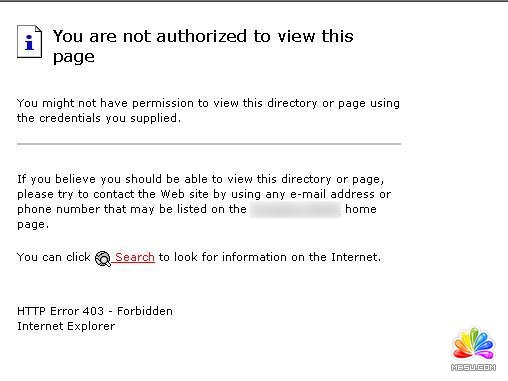
解决办法:启用 index.php
如果你的博客是安装在 Windows Server 上的,这是因为 IIS 没有设置默认首页为 indexx.php 而引起这个错误。
1. 打开 控制面板。
2. 打开 IIS 管理。
3. 找到 默认首页 部分。
4. 加入一个 index.php。
七、致命错误:Fatal error undefined function is_network_admin()
问题描述:
在你升级完 WordPress 的时候,尝试登录的时候出现 Fatal error undefined function is_network_admin()致命错误。
解决办法:手动升级
这个错误是由于 WordPress 升级失败造成的。尝试手动升级。
1. 下载最新的 WordPress 压缩包并解压。
2. 备份你现在的 WordPress。
3. 重命名 wp-includes 和 wp-admin 目录为 wp-includes.bak 和 wp-admin.bak。
4. 通过FTP上传 wp-includes 和 wp-admin 目录到服务器是上。
5. 把新的 wp-content 目录里面的东西上传到服务器上的相应位置。
6. 上传其他文件到 WordPress 根目录。
7. 通过 FTP 把 .maintenance 文件删掉。
8. 重新登录到 WordPress 你会看到一个像这样的链接 http://你的域名/press/">wordpress/wp-admin/upgrade.php ,按说明进行操作。
9. 清空缓存,然后看看你否生效了。
更多的关于手动升级的细节,请查看:Updating WordPress
[page_break] 八、WordPress 登录界面 404 问题
问题描述:
你没有办法登录到 WordPress 后台,显示 404 错误。
解决办法1: 在数据库你面更新 URL。
如果你可以进入到 phpMyAdmin,尝试在数据库里面更新 URL。
1. 登入到 cPanel,点击 Databases 里面的 phpMyAdmin。
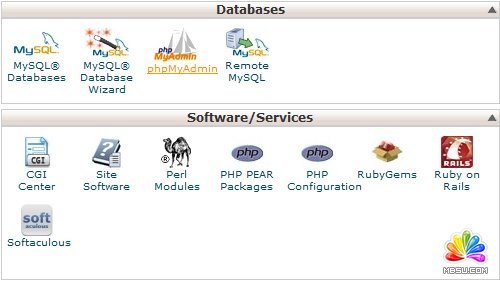
2. 选择你的 WordPress 数据库,例如:Username_wrdp1。
3. 进入 wp_options ,点击 Browse。
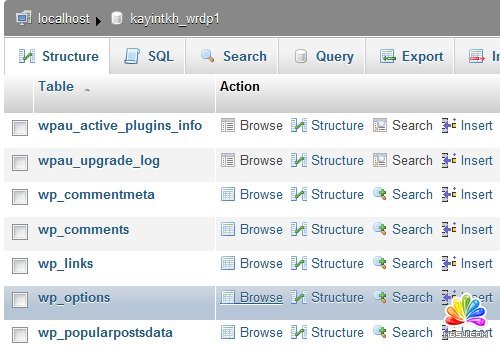
4. 在字段 option_name 下面搜索 siterul。
5 点击 Edit Field。
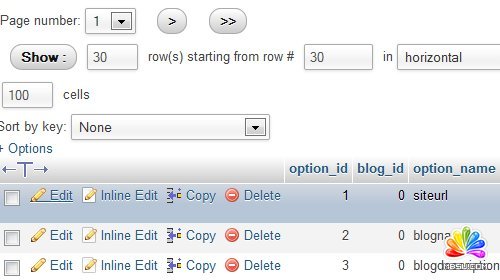
分享:php调整服务器时间的方法
具体如下: 这里主要使用strftime函数实现这一功能,代码很简单,如下所示:
 评论加载中....
评论加载中....- 相关链接:
- 教程说明:
PHP教程-WordPress博客程序常见错误的解决方法(2)
 。
。

 AI闂傚倸鍊搁崐宄懊归崶顒夋晪鐟滃繘骞戦姀銈呯疀妞ゆ棁妫勬惔濠囨⒑瑜版帒浜伴柛鐘愁殔閻g兘宕f径澶岀畾闂侀潧鐗嗙€氼垶宕楃仦淇变簻闁冲搫鍟崢鎾煛鐏炶濮傞柟顔哄€濆畷鎺戔槈濮楀棔绱� 闂傚倸鍊搁崐鎼佸磹閻戣姤鍤勯柛顐f礀閸屻劎鎲搁弮鍫濈畺闁秆勵殔閻愬﹥銇勯澶婂闁烩晩鍨伴悾鐑芥偄绾拌鲸鏅┑顔角规ご鎼佹倿妤e啯鈷掑ù锝呮啞鐠愶繝鏌涚€n偅灏畝锝呯仢閳诲酣骞欓崘鈺傛珨闂佸搫顦悧鍕礉瀹ュ鐭楅煫鍥ㄦ煣缁诲棙銇勯弽銊ь暡闁稿鍎甸弻娑樷攽閸ャ劊浠㈤梺鍝勭焿缁绘繂鐣烽柆宥庢晣闁绘柨顨庢导锟�
AI闂傚倸鍊搁崐宄懊归崶顒夋晪鐟滃繘骞戦姀銈呯疀妞ゆ棁妫勬惔濠囨⒑瑜版帒浜伴柛鐘愁殔閻g兘宕f径澶岀畾闂侀潧鐗嗙€氼垶宕楃仦淇变簻闁冲搫鍟崢鎾煛鐏炶濮傞柟顔哄€濆畷鎺戔槈濮楀棔绱� 闂傚倸鍊搁崐鎼佸磹閻戣姤鍤勯柛顐f礀閸屻劎鎲搁弮鍫濈畺闁秆勵殔閻愬﹥銇勯澶婂闁烩晩鍨伴悾鐑芥偄绾拌鲸鏅┑顔角规ご鎼佹倿妤e啯鈷掑ù锝呮啞鐠愶繝鏌涚€n偅灏畝锝呯仢閳诲酣骞欓崘鈺傛珨闂佸搫顦悧鍕礉瀹ュ鐭楅煫鍥ㄦ煣缁诲棙銇勯弽銊ь暡闁稿鍎甸弻娑樷攽閸ャ劊浠㈤梺鍝勭焿缁绘繂鐣烽柆宥庢晣闁绘柨顨庢导锟� 闂傚倸鍊搁崐鎼佸磹閻戣姤鍤勯柛鎾茬劍閸忔粓鏌涢锝嗙闁汇倗鍋撶换婵嬫濞戝崬鍓扮紓浣瑰姈椤ㄥ﹪鐛弽顬ュ酣顢楅埀顒佷繆閼测晝纾奸柣妯虹-婢х敻鏌$仦璇插闁诡喓鍊濆畷鎺戔槈濮楀棔绱�
闂傚倸鍊搁崐鎼佸磹閻戣姤鍤勯柛鎾茬劍閸忔粓鏌涢锝嗙闁汇倗鍋撶换婵嬫濞戝崬鍓扮紓浣瑰姈椤ㄥ﹪鐛弽顬ュ酣顢楅埀顒佷繆閼测晝纾奸柣妯虹-婢х敻鏌$仦璇插闁诡喓鍊濆畷鎺戔槈濮楀棔绱� 闂傚倸鍊搁崐鎼佸磹瀹勬噴褰掑炊椤掑﹦绋忔繝銏f硾椤戝洭銆呴幓鎹楀綊鎮╁顔煎壈缂備讲鍋撳鑸靛姉閸欐捇鏌涢妷锝呭閻忓繒鏁婚弻锟犲幢椤撶姷鏆ら梺鍝勮閸旀垿骞冮妶澶婄<婵炴垶锕╂导锟�
闂傚倸鍊搁崐鎼佸磹瀹勬噴褰掑炊椤掑﹦绋忔繝銏f硾椤戝洭銆呴幓鎹楀綊鎮╁顔煎壈缂備讲鍋撳鑸靛姉閸欐捇鏌涢妷锝呭閻忓繒鏁婚弻锟犲幢椤撶姷鏆ら梺鍝勮閸旀垿骞冮妶澶婄<婵炴垶锕╂导锟�